
Объясняем причины отсутствия уведомлений на iPhone и предлагаем восемь различных подходов для устранения этой проблемы.
- Перезагрузка
- Обновление ОС
- Отключение беззвучного режима
- Отключение режима «Не беспокоить»
- Проверка параметров уведомлений
- Отключение режима энергосбережения
- Переустановка приложения, в котором не работают оповещения
- Сброс ОС до базовых настроек
Перезагрузка
Универсальный подход, успешно применяемый в электронике с начала 2000-х годов, начиная с выпуска Windows XP, часто заключается в простом перезапуске устройства. Так, например, iPhone может восстановить свою обычную работоспособность и функциональность всего лишь после перезагрузки.
Для выполнения данной задачи:
- Открываем настройки устройства.
- Переходим в категорию «Основные».
- Листаем открывшийся список до конца вниз и нажимаем на кнопку «Выключить».
- Потом пролистываем по появившемуся слайдеру слева направо.
- Когда телефон окончательно выключится, нажимаем на кнопку питания сбоку, чтобы снова его включить.
Узнайте подробности о процедуре включения и выключения iPhone, обратившись к другой статье на нашем ресурсе.
Обновление ОС
В каждой операционной системе существуют ошибки. Их количество может варьироваться, однако они неизбежны. Одна из критически важных функций, которую может затронуть баг, — это уведомления. Поэтому крайне важно регулярно обновлять операционную систему, так как последние версии включают исправления для устранения наиболее распространенных проблем, препятствующих стабильной работе системы.
Для обновления мобильного телефона необходимо выполнить следующие действия:
- Открыть настройки гаджета.
- Перейти в раздел «Основные».
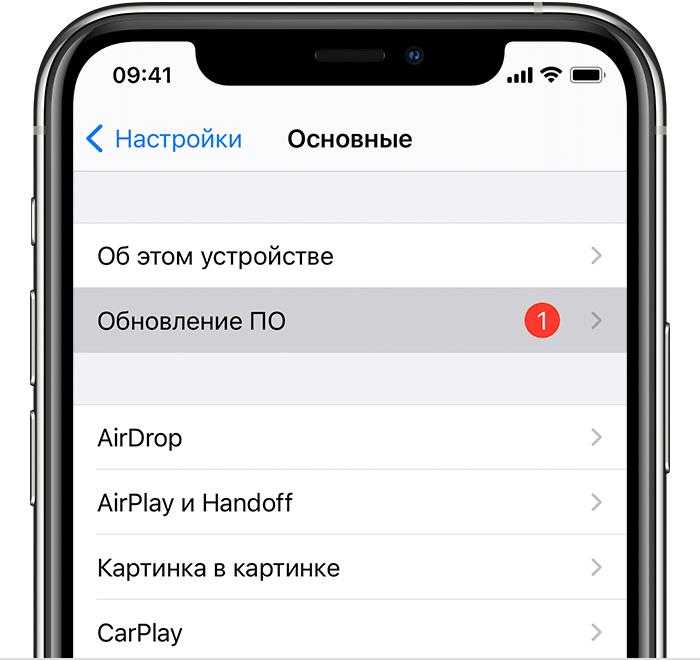
- Выбрать подпункт «Обновление ПО».
- Дождаться загрузки дистрибутива свежей версии ОС и согласиться на установку обновления.
В том же месте может быть размещен тумблер, обеспечивающий автоматическое обновление системы в ночное время.
Отключение беззвучного режима
На устройствах iPhone, в отличие от большинства моделей Android, предусмотрен специальный регулятор звука. Этот регулятор находится слева от экрана и представляет собой компактный переключатель с двумя возможными позициями.

Если звук оповещений отсутствует, проверьте положение тумблера. При наличии оранжевой наклейки рядом с ним, тумблер установлен в выключенное состояние, что означает, что телефон переведен в режим вибрации (при условии, что он также активирован). В таком случае телефон не будет издавать звуковые сигналы при получении сообщений и подобных уведомлений.
Отключение режима «Не беспокоить»
В смартфонах предусмотрен специальный режим, позволяющий ограничить поступление уведомлений полностью или частично, в зависимости от настроек. По умолчанию данный режим блокирует все уведомления, за исключением экстренных звонков, когда экран телефона заблокирован.
Для деактивации данной опции необходимо выполнить следующие действия:
- Смахнуть с верхнего правого края дисплея вниз (или с нижнего края вверх, если у вас Айфон с Touch ID).
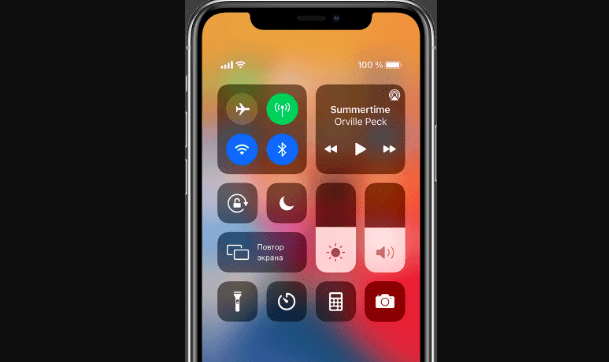
- В пункте управления найти значок в виде полумесяца и нажать на него, если он светится фиолетовым).
Проверка параметров уведомлений
Иногда сообщения от определенного приложения не поступают. В такой ситуации рекомендуется проверить настройки этих уведомлений в параметрах операционной системы и общих настройках уведомлений.
Для корректировки настроек уведомлений на уровне операционной системы:
- Открываем настройки.
- Выбираем пункт «Уведомления».
- Переключаем тумблер «Разрешить уведомления» в положение «вкл.».
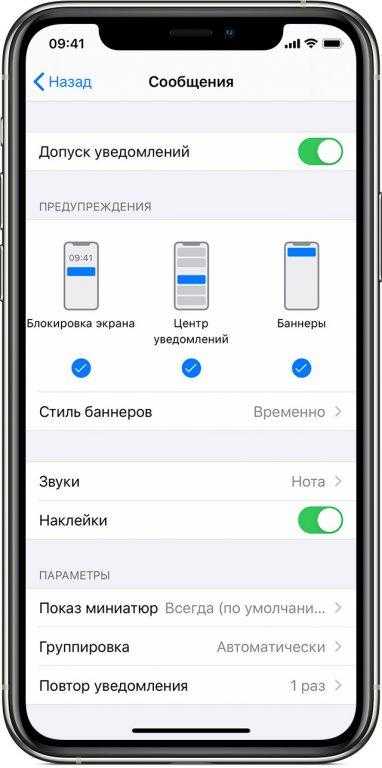
Для настройки настроек уведомлений для определенного приложения:
- Открываем настройки смартфона.
- Пролистываем список настроек вниз пока не дойдем до нужного приложения. Например, Instagram и кликаем по его названию.
- В открывшемся списке настроек выбираем пункт «Уведомления».
- Переключаем тумблер «Разрешить уведомления» в положение «вкл.».
Отключение режима энергосбережения
Хотя данный режим напрямую не вызывает отключение уведомлений, он может непреднамеренно способствовать этому, особенно в случае приложений, которые зависят от возможности автоматически обновлять контент в фоновом режиме, как это происходит с почтовыми сервисами.
Если вы замечаете, что новые сообщения не поступают на ваш телефон, возможно, он настроен на энергосбережение и не автоматически синхронизируется с почтовыми серверами. Чтобы разрешить загрузку новых писем, вы можете отключить эту функцию энергосбережения или самостоятельно запустить почтовый клиент, чтобы он начал процесс обновления корреспонденции с удаленных серверов.
Переустановка приложения, в котором не работают оповещения
Иногда причиной проблемы может быть техническая ошибка, допущенная разработчиками. В таких случаях программа может работать некорректно. Решением может стать стандартная процедура, как перезагрузка устройства. Попробуйте удалить проблемное приложение, которое не отправляет вам уведомления, и затем переустановить его через App Store.
- Прикоснитесь к иконке приложения на рабочем столе и удерживайте ее несколько секунд.
- В появившемся контекстном меню выберите пункт «Удалить».
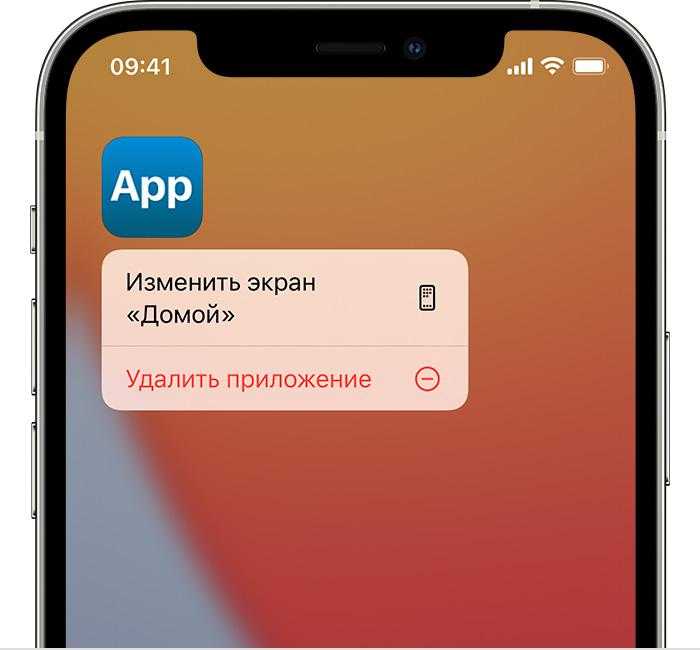
- В диалоговом окне подтвердите свое действие.
- А затем снова подтвердите, что готовы потерять данные, связанные с утилитой (там ничего критичного).
Сброс ОС до базовых настроек
В крайнем случае, когда все другие подходы оказались бесполезными и в системе обнаружен серьёзный ошибка, препятствующий корректной работе её основных компонентов.
Иногда случается так, что человек в течение нескольких лет продолжает использовать одно и то же устройство, не переустанавливая операционную систему ни разу. Даже с айфонами время от времени возникает необходимость в таком сбросе. Для проведения сброса данных:
- Открываем настройки системы.
- Переходим в раздел «Основные».
- Листаем настройки в самый низ и выбираем пункт «Сброс».
- Выбираем подпункт «Стереть контент и настройки».
Убедитесь в знании своих учетных данных Apple ID и соответствующего пароля перед началом процедуры сброса.
Вместо заключения
Если ни один из предложенных методов не оказался эффективным, рекомендуем обратиться в службу поддержки Apple посредством приложения Apple Support. Также вы можете детально описать возникшую проблему в комментариях, и мы постараемся оказать содействие в ее решении.








